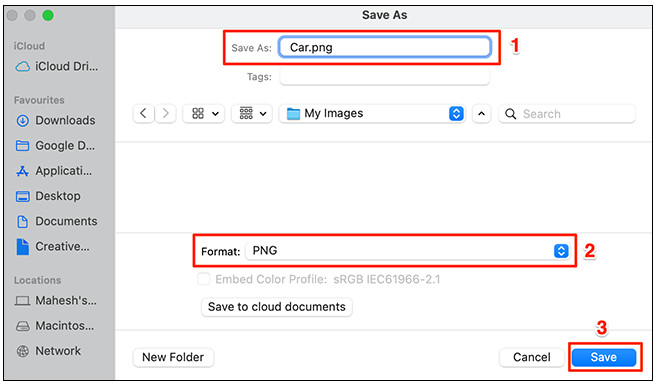نحوه استخراج تصاویر از فایل های PDF چگونه است؟

به گزارش «نبض فناوری»، می توان تصاویر موجود در فایل های PDF را استخراج و از آن ها در جای دیگری استفاده کرد. در ادامه به شما نشان خواهیم داد که چگونه این کار را با استفاده از دو روش مختلف در Windows 10 و Mac انجام دهید.
استخراج تصاویر از PDF با Adobe Acrobat Reader DC
یک روش آسان و رایگان برای استخراج تصاویر از PDF استفاده از برنامه Adobe Acrobat Reader DC است. با استفاده از این برنامه نه تنها می توانید PDF را باز کنید، بلکه می توانید محتوای چندرسانه ای آنها را نیز استخراج کنید. به این ترتیب می توانید تصاویر منتخب را از PDF در پوشه رایانه خود ذخیره کنید.
برنامه رایگان Acrobat Reader DC را برای Windows 10 یا Mac بارگیری و نصب کنید. سپس PDF خود را با این برنامه باز کنید.
با باز شدن Acrobat Reader روی ابزار tool (نماد فلش) در نوار ابزار بالای پنجره کلیک کنید. برای انتخاب تصاویر در PDF خود از این ابزار استفاده خواهید کرد.
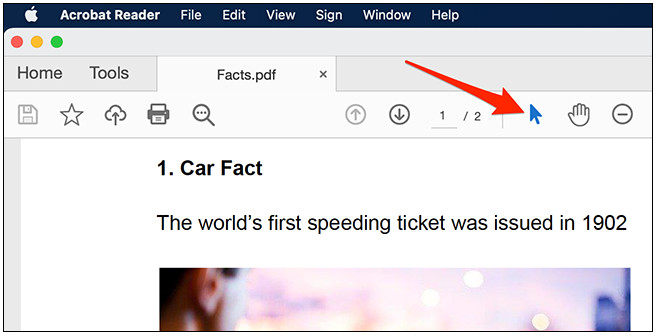
در مرحله بعدی، به صفحه ای در PDF رفته و روی تصویر کلیک کنید تا انتخاب شود.
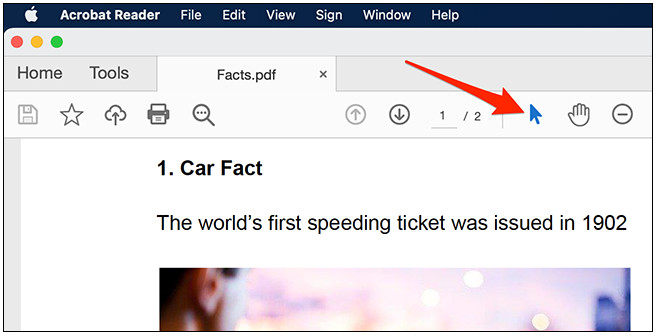
روی تصویر کلیک راست کنید و Copy Image را از فهرست انتخاب کنید.
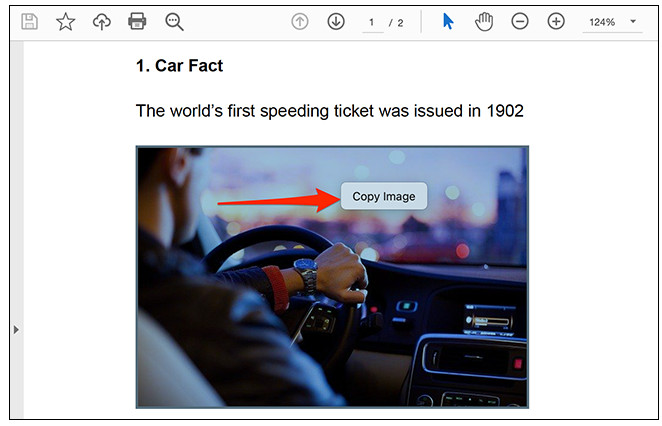
تصویر انتخاب شده اکنون در کلیپ بورد شما کپی می شود. اکنون می توانید این تصویر را در هر ویرایشگر تصویری در رایانه خود جای گذاری کنید.
اگر کاربر ویندوز هستید برنامه Paint را باز کرده و Ctrl + V را فشار دهید تا تصویر جایگذاری شود. سپس، برای ذخیره تصویر روی File> Save در منوی paint کلیک کنید.
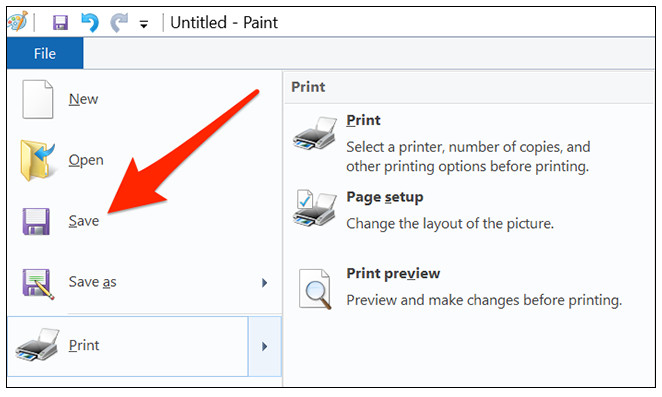
در مک برنامه Preview را باز کرده و از نوار منو File> New from Clipboard را انتخاب کنید. سپس روی File> Save کلیک کنید تا تصویر ذخیره شود.
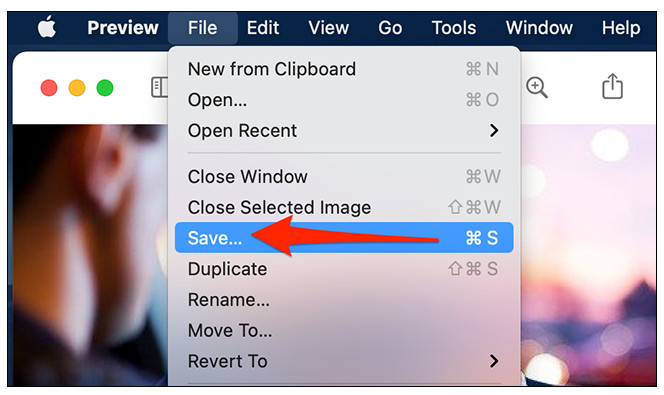
فایل تصویری ذخیره شده شما مانند هر تصویر دیگری در رایانه شما عمل می کند. می توانید آن را به اسناد خود یا در وبسایت ها بارگذاری کنید.
برای استخراج تصاویر از Adobe Photoshop استفاده کنید
فتوشاپ یک ویژگی سفارشی برای وارد کردن محتویات یک فایل PDF ارائه می دهد. با استفاده از آن می توانید PDF خود را بارگیری کرده و تمام تصاویر را استخراج کنید.
برای استفاده از این روش، ابتدا فتوشاپ را در ویندوز 10 یا مک باز کنید. در فتوشاپ، روی File> Open در نوار منو کلیک کنید تا فایل PDF باز شود.
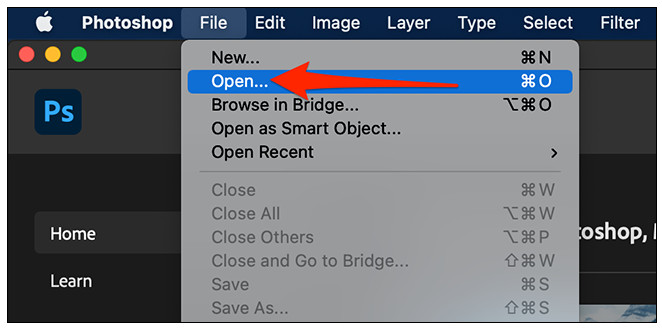
پنجره Import PDF فتوشاپ باز می شود. در این پنجره، Images را در بالا انتخاب کنید تا تمام تصاویر PDF خود را مشاهده کنید.
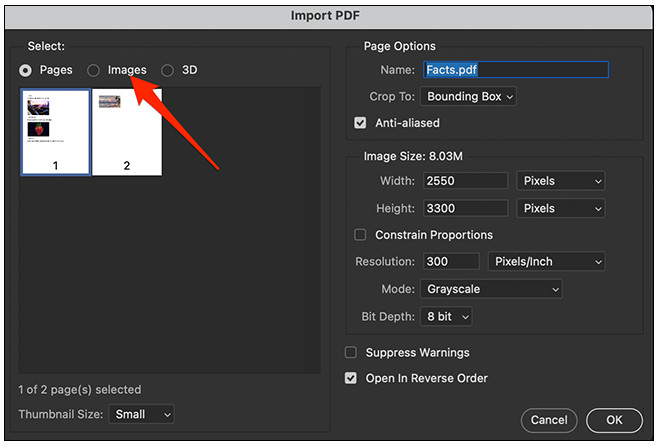
فتوشاپ تمام تصاویر موجود در پرونده های PDF شما را نمایش می دهد. روی تصویری که می خواهید استخراج شود کلیک کنید. برای انتخاب چندین تصویر، Shift را نگهدارید و سپس روی تصاویر کلیک کنید.
وقتی تصاویر را انتخاب کردید روی OK در پایین پنجره کلیک کنید.
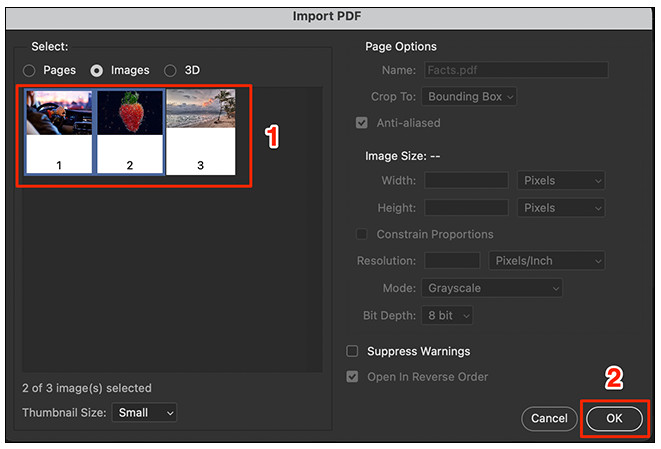
فتوشاپ هر تصویر را در یک برگه جدید باز می کند. برای ذخیره همه این تصاویر در یک پوشه در رایانه خود File > Close All را در نوار منوی Photoshop انتخاب کنید.
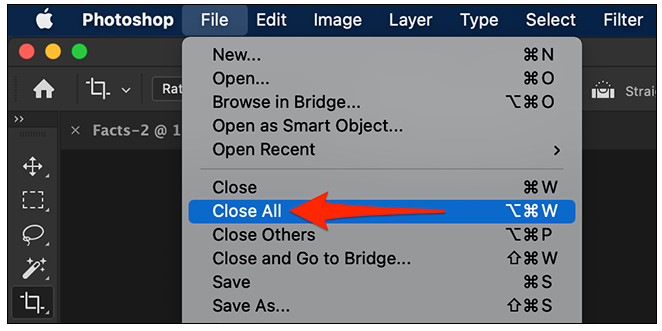
فتوشاپ از شما می پرسد که آیا می خواهید تغییراتی در تصاویر خود ذخیره کنید. در این اعلان ، گزینه Apply to All را فعال کنید و سپس Save را کلیک کنید.
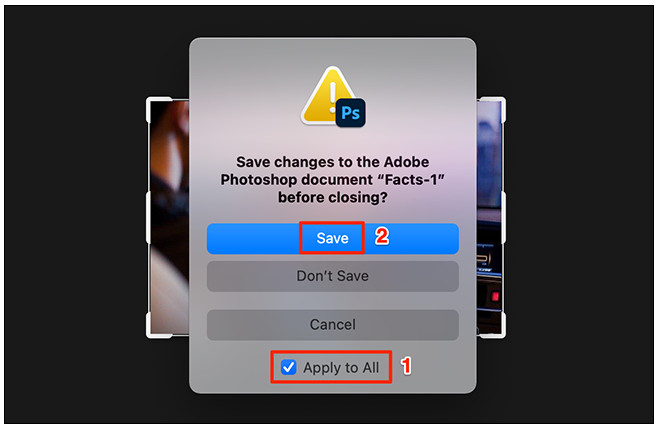
پنجره استاندارد Save As فتوشاپ که باز شد در بالا روی Save As کلیک کنید و نامی برای تصویر خود وارد کنید. سپس روی منوی کشوییFormat کلیک و یک قالب برای تصویر خود انتخاب کنید. در آخر، روی Save در پایین پنجره کلیک کنید. این مرحله باید برای هر تصویر دنبال شود.
اگر مطمئن نیستید در مورد قالب PNG را انتخاب کنید؛ زیرا در بیشتر موارد خوب عمل می کند.